Anúncios SmartWeb
![]() Escrito por Tomas Meskauskas a (atualizado)
Escrito por Tomas Meskauskas a (atualizado)
Instruções de remoção SmartWeb
O que é a SmartWeb?
Criado por Softbrain Technologies Ltd, o complemento de navegador SmartWeb alega melhorar a experiência de navegação a exibição de anúncios de cupão quando os utilizadores visitam sites de compras online na Internet. Embora esta funcionalidade possa parecer legítima, esteja ciente de que o complemento SmartWeb é classificado como adware ou uma aplicação potencialmente indesejada. O plug-in infiltra-se nos navegadores de Internet do utilizador (Internet Explorer, Google Chrome e Mozilla Firefox) através de descarregamento de software gratuito usando um método de marketing de software malicioso chamado 'agregação'. SmartWeb também provoca a diminuição do desempenho do navegador e anúncios intrusivos. No momento da pesquisa, este programa potencialmente indesejado (PPI) era distribuído através de vários 'clientes de descarregamento' de software gratuito via descarregamentos falsos, tais como atualizações do navegador Internet, ferramentas hacking, etc.
Após a infiltração bem sucedida, SmartWeb gera cupões e anúncios pop-up de ecrã cheio e rastreia a atividade de navegação dos utilizadores de Internet gravando endereços IP, URLs de sites visitados, detalhes gerais de navegador e sistema operacional, informações sobre o produto conforme extraído da página de produtos HTMLe outras informações de hardware e software. Se observar os anúncios de cupão SmartWeb quando navega na Internet, tem navegadores infiltrados com adware SmartWeb, e portanto, aconselhamos-lhe a eliminar este software do seu computador.

A extensão do navegador SmartWeb é similar a outros adware que se infiltram nos navegadores usando descarregamentos de software gratuito. Os exemplos incluem PassWizard, Coupon Amazing, All Day Savings, e HypeNet. Esses plug-ins do navegador não adicionam qualquer valor real e muitas vezes causam infecções por malware graves e questões de privacidade. Para evitar a instalação de SmartWeb, ou outras aplicações potencialmente indesejadas, os utilizadores de computador devem ter muito cuidados ao descarregar e instalar o software gratuito. Hoje em dia, a maioria dos sites de descarregamento de software gratuito usam "clientes de download' - pequenos programas que oferecem a instalação de plug-ins de extensões promovidas em conjunto com o programa gratuito escolhido. Por isso, descarregamento imprudente de software gratuito pode resultar em infecções de adware. Ao descarregar programas gratuitos, deve inspecionar sempre estreitamente cada etapa e recusar a instalação de qualquer plug-in de navegador promovido. Os utilizadores de Internet, que observam os anúncios SmartWeb quando navegam na Internet, devem usar este guia de remoção para eliminar o adware do seu navegador de Internet.
Instaladores de software gratuito malicioso usado na distribuição do adware SmartWeb:
Remoção automática instantânea do malware:
A remoção manual de ameaças pode ser um processo moroso e complicado que requer conhecimentos informáticos avançados. O Combo Cleaner é uma ferramenta profissional de remoção automática do malware que é recomendada para se livrar do malware. Descarregue-a clicando no botão abaixo:
▼ DESCARREGAR Combo Cleaner
O verificador gratuito faz uma verificação se o seu computador estiver infetado. Para usar a versão completa do produto, precisa de comprar uma licença para Combo Cleaner. 7 dias limitados para teste grátis disponível. O Combo Cleaner pertence e é operado por Rcs Lt, a empresa-mãe de PCRisk. Leia mais. Ao descarregar qualquer software listado no nosso website, concorda com a nossa Política de Privacidade e Termos de Uso.
Menu rápido:
- O que é SmartWeb?
- PASSO 1. Desinstale a aplicação SmartWeb, usando o Painel de Controlo.
- PASSO 2. Remova os anúncios SmartWeb do Internet Explorer.
- PASSO 3. Remova o adware SmartWeb do Google Chrome.
- PASSO 4. Remova os Anúncios por SmartWeb do Mozilla Firefox.
- PASSO 5. Remova os anúncios SmartWeb do Safari
- PASSO 6. Remova a extensão fraudulento do Microsoft Edge.
Remoção do adware SmartWeb:
Utilizadores Windows 10:

Clique com o botão direito do rato no canto inferior esquerdo do ecrã, seleccione Painel de Controlo no Menu de Acesso Rápido. Na janela aberta, escolha Desinstalar um Programa.
Utilizadores Windows 7:

Clique Início ("Logo Windows" no canto inferior esquerdo do seu ambiente de trabalho), escolha o Painel de Controlo. Localize Programas e clique em Desinstalar um programa.
Utilizadores macOS (OSX):

Clique Finder, na janela aberta selecione Aplicações. Arraste a app da pasta das Aplicações para a Reciclagem (localizado em Dock), e depois clique com o botão direito no botão da Reciclagem e selecione Esvaziar Reciclagem.

Na janela de desinstalação dos programas procure por "SmartWeb", selecione esta entrada e clique em "Desinstalar" ou "Remover".
Após a desinstalação dos programas potencial indesejados (que causam os anúncios SmartWeb), verifique o seu computador por componentes indesejados restantes ou possíveis infecções por malware. Para fazer uma verificação ao seu computador use o software de remoção de malware recomendado.
Remova o adware SmartWeb dos navegadores da Internet:
O vídeo demonstra como remover os add-ons potencial indesejados de navegador:
No momento da pesquisa, SmartWeb não instalava plugins de navegadores para o Internet Explorer, Google Chrome ou Mozilla Firefox, porém vinha junto com outro adware. Por isso, é aconselhável eliminar esta aplicação potencialmente indesejada dos seus navegadores de Internet.
 Remova os anúncios SmartWeb do Internet Explorer:
Remova os anúncios SmartWeb do Internet Explorer:

Clique no ícone "ferramenta" ![]() (no canto superior direito do Internet Explorer), seleccione "Gerir Add-ons". Procure por plug-ins de navegador potencialmente indesejados recentemente instalados, selecione-os e clique em "Remover".
(no canto superior direito do Internet Explorer), seleccione "Gerir Add-ons". Procure por plug-ins de navegador potencialmente indesejados recentemente instalados, selecione-os e clique em "Remover".
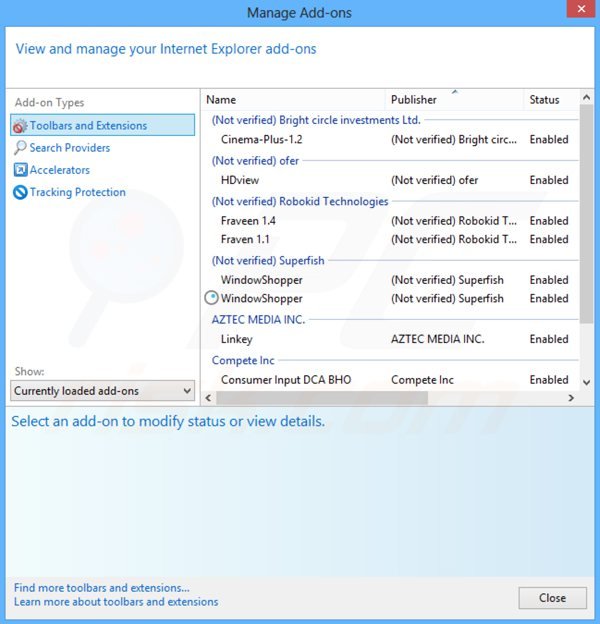
Método opcional:
Se continuar a ter problemas com a remoção do smartweb (adware), pode repor as suas definições padrão do Internet Explorer.
Utilizadores Windows XP: Clique em Iniciar, clique em Executar, na janela aberta, digite inetcpl.cpl. Na janela aberta clique no separador Avançado, e depois clique em Repor.

Utilizadores Windows Vista e Windows 7: Clique no logo do Windows, na caixa de pesquisa iniciar, escreva inetcpl. cpl e clique em entrar. Na janela aberta clique no separador Avançado e depois clique em Repor.

Utilizadores Windows 8: Abra o Internet Explorer e clique no ícone da ferramenta. Selecione Opções da Internet.

Na janela aberta, selecione o separador Avançado.

Clique no botão Repor.

Confirme que pretende redefinir as configurações do Internet Explorer para padrão clicando no botão Repor.

 Remova os anúncios SmartWeb do Google Chrome:
Remova os anúncios SmartWeb do Google Chrome:

Clique no ícone do menu Google Chrome ![]() (no canto superior direito do Google Chrome), selecione "Ferramentas" e clique em "Extensões". Localize quaisquer plugins de navegador potencialmente indesejados, recentemente instalados, selecione-os e clique no ícone da reciclagem.
(no canto superior direito do Google Chrome), selecione "Ferramentas" e clique em "Extensões". Localize quaisquer plugins de navegador potencialmente indesejados, recentemente instalados, selecione-os e clique no ícone da reciclagem.

Método opcional:
Se continuar a ter problemas com a remoção do smartweb (adware), reinicie as configurações do navegador do Google Chrome. Clique no Chrome menu icon ![]() (no canto superior direito do Google Chrome) e selecione Settings. Faça scroll para o fundo do ecrã. Clique em Advanced… link.
(no canto superior direito do Google Chrome) e selecione Settings. Faça scroll para o fundo do ecrã. Clique em Advanced… link.

Depois de descer para a parte de baixo do ecrã, clique no botão Reset (Restore settings to their original defaults).

Na janela aberta, confirme que deseja redefinir as configurações do Google Chrome para o padrão, clicando no botão Reset.

 Remova os anúncios SmartWeb do Mozilla Firefox:
Remova os anúncios SmartWeb do Mozilla Firefox:

Clique no ícone de menu "Firefox" ![]() (no canto superior esquerdo da janela principal), selecione "Add-ons". Clique em "Extensões" e remova todos os plug-ins potencialmente indesejados recentemente instalados de navegador.
(no canto superior esquerdo da janela principal), selecione "Add-ons". Clique em "Extensões" e remova todos os plug-ins potencialmente indesejados recentemente instalados de navegador.

Método opcional:
Os utilizadores de computador que estão a ter problemas com a remoção dos smartweb (adware), podem repor as suas definições do Mozilla Firefox. Abra o Mozilla Firefox, no canto superior direito da janela principal clique no menu Firefox ![]() , na caixa do menu suspenso escolha Menu de Ajuda Aberto e selecione o menu de ajuda firefox
, na caixa do menu suspenso escolha Menu de Ajuda Aberto e selecione o menu de ajuda firefox ![]() .
.

Selecione Informação de Soluções de Problemas.

Na janela aberta, clique no botão Repor Firefox.

Nas janelas abertas confirme que quer restaurar as suas configurações do Mozilla Firefox para padrão, clicando no botão Repor.

 Remova extensões fraudulentas do Safari:
Remova extensões fraudulentas do Safari:

Certifique-se de que o seu navegador Safari está ativo, clique no menu Safari, e selecione Preferências….

Na janela aberta clique em Extensões, localize qualquer extensão suspeita instalada, selecione-a e clique Desinstalar.
Método opcional:
Certifique-se de que o seu navegador Safari está ativo e clique no menu Safari. Do menu suspenso, selecione Limpar Histórico e Dados dos Sites.

Na janela aberta selecione histórico todo e clique no botão Limpar Histórico.

 Remova as extensões maliciosas do Microsoft Edge:
Remova as extensões maliciosas do Microsoft Edge:

Clique no ícone do menu Edge ![]() (chromium) (no canto superior direito do Microsoft Edge), selecione "Extensões". Localize todos os add-ons suspeitos de instalar recentemente e clique em "Remover" abaixo dos nomes.
(chromium) (no canto superior direito do Microsoft Edge), selecione "Extensões". Localize todos os add-ons suspeitos de instalar recentemente e clique em "Remover" abaixo dos nomes.

Método opcional:
Se continuar a ter problemas com a remoção do smartweb (adware), redefina as configurações do navegador Microsoft Edge. Clique no ícone do menu Edge ![]() (chromium) (no canto superior direito do Microsoft Edge) e selecione Configurações.
(chromium) (no canto superior direito do Microsoft Edge) e selecione Configurações.

No menu de configurações aberto, selecione Redefinir configurações.

Selecione Restaurar configurações para os seus valores padrão. Na janela aberta, confirme que deseja redefinir as configurações do Microsoft Edge para o padrão, clicando no botão Redefinir.

- Se isso não ajudou, siga estas instruções alternativas, explicando como redefinir o navegador Microsoft Edge.
Resumo:
 Mais comumente, o adware ou aplicações potencialmente indesejadas infiltram-se nos navegadores de Internet do utilizadores através de descarregamentos de software gratuito. Note que a fonte mais segura para fazer o descarregamento do software gratuito é que é o website dos desenvolvedores. Para evitar a instalação deste adware, deve prestar muita atenção ao descarregar e instalar o software gratuito. Ao instalar o programa gratuito já descarregue escolha as opções de instalação personalizada ou avançada - esta etapa irá revelar todos as aplicações potencialmente indesejadas que estão a ser instaladas juntamente com o seu programa gratuito escolhido.
Mais comumente, o adware ou aplicações potencialmente indesejadas infiltram-se nos navegadores de Internet do utilizadores através de descarregamentos de software gratuito. Note que a fonte mais segura para fazer o descarregamento do software gratuito é que é o website dos desenvolvedores. Para evitar a instalação deste adware, deve prestar muita atenção ao descarregar e instalar o software gratuito. Ao instalar o programa gratuito já descarregue escolha as opções de instalação personalizada ou avançada - esta etapa irá revelar todos as aplicações potencialmente indesejadas que estão a ser instaladas juntamente com o seu programa gratuito escolhido.
Ajuda na remoção:
Se estiver a experienciar problemas ao tentar remover smartweb (adware) a partir do seu computador, por favor, peça ajuda no nosso fórum de remoção de malware.
Deixe um comentário:
Se tiver informações adicionais sobre smartweb (adware) ou a sua remoção por favor, partilhe o seu conhecimento na secção de comentários abaixo.
Fonte: https://www.pcrisk.com/removal-guides/8125-smartweb-ads




▼ Mostrar comentários